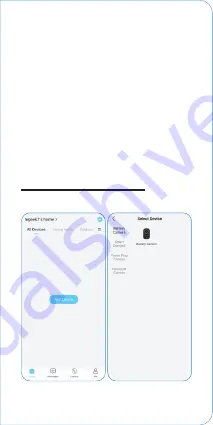
FR | 21
Wi-Fi Connection Steps
Avant d'utiliser:
1) Veuillez insérer la carte Micro SD avant la
mise sous tension, sinon la carte SD ne
peut pas être détectée.
2) Placez l'appareil photo et le smartphone a
une distance de 30 à 100 cm (1 à 3 pieds)
du routeur pour configurer le Wi-Fi.
3) Assurez-vous que la caméra utilise le Wi-
Fi 2,4 GHz.
/
03
Comment Ajouter une
Caméra à l'APP
Appuyez sur '+' pour
ajouter un appareil
Sélectionner la batterie
de l'appareil photo
Summary of Contents for ZS-GX7S
Page 2: ......
Page 4: ......
Page 9: ...CONTENTS English Frangais Deutsche Espa ol Italiano 01 12 16 29 33 46 50 62 66 79...
Page 16: ...EN 6 Power on Camera Input Wi Fi Password Reset Device Scan QR Code...
Page 25: ......
Page 42: ......
Page 49: ...DE 39 Kamera einschalten Geben Sie das WLAN Passwort ein R ckstelleinrichtung QR Code scannen...
Page 59: ......
Page 75: ......
Page 93: ......
Page 94: ......
Page 95: ......
Page 96: ......
















































